Apple versucht jedes Mal, große Verbesserungen an den iPhone-Kameras vorzunehmen, und obwohl sie nicht mehr Pixel enthält, ist sie eine der besten Kameras auf dem Markt, und Apple leistet hervorragende Arbeit, indem sie sowohl Software als auch Hardware kombiniert, um die von aufgenommenen Fotos zu machen das iPhone so klar wie möglich. Möglich, und das Beste daran ist, dass Kameras auch viele Funktionen und Einstellungen haben, die Sie ändern können, um die Bedienung zu vereinfachen und bessere Fotos zu machen, egal ob Sie ein Profi oder ein Amateur beim Fotografieren sind , folgen Sie dem Artikel, um 9 Kameratricks zu entdecken, um Fotos und Videos auf dem iPhone zu verbessern.

Videoauflösung schnell ändern
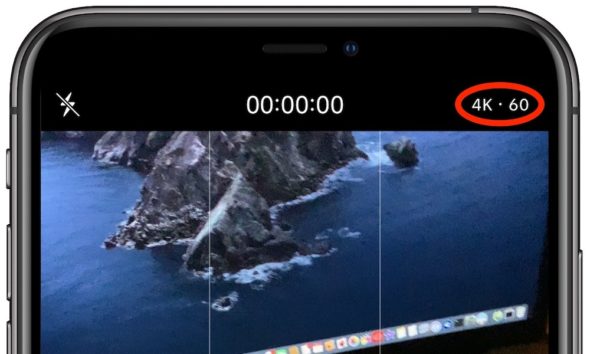
Wenn Sie die bestmögliche Auflösung in Ihren Videos erhalten möchten, können Sie diese direkt in der Kamera-App ändern. Sie müssen lediglich in der Kamera-App zu Video wechseln und oben links oder rechts auf Ihrem Bildschirm tippen. Sie können auf HD tippen, um die Auflösung auf 4k zu ändern und dann zwischen 25, 30 und 60 Bildern pro Sekunde für eine flüssigere Aufnahme umzuschalten.
Aktivieren Sie Quadrate, um bessere Fotos zu machen
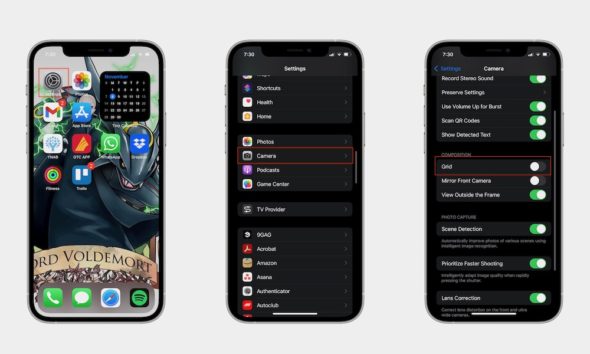
Das iPhone verfügt über Gitterlinien, die Sie auf der Kamera verwenden können, um Ihre Fotos perfekt zu arrangieren.Dies ist auch für erfahrenere Fotografen nützlich, die die Drittelregel anwenden, die besagt, dass die Hauptmotive auf dem Foto an der Kreuzung platziert werden sollten von Gitterlinien. Um es auszuführen, gehen Sie wie folgt vor:
◉ Gehen Sie zu Einstellungen.
◉ Scrollen Sie nach unten und tippen Sie auf Kamera.
◉ Aktivieren „Kisten"oder Gitter.
Nehmen Sie ein Video auf, während Sie Fotos machen
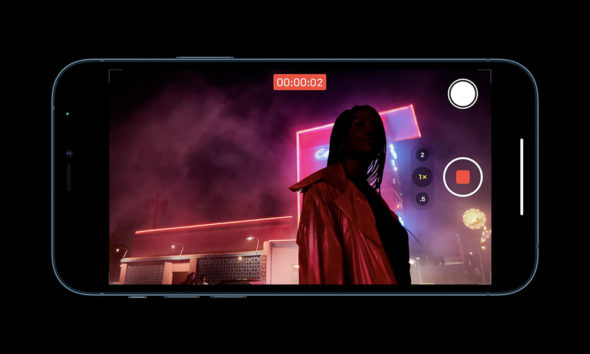
Wenn Sie beim Fotografieren die Bewegungen des Motivs festhalten möchten, können Sie aus dem Fotomodus schnell eine Videoaufnahme starten, damit Sie nichts verpassen, nur den Auslöser im Kameramodus lange drücken müssen, und Das iPhone beginnt mit der Aufnahme und Sie können ein Video aufnehmen, solange Sie Ihren Finger auf dem Auslöser halten.
Verwenden Sie den Burst-Modus, um mehrere Fotos aufzunehmen
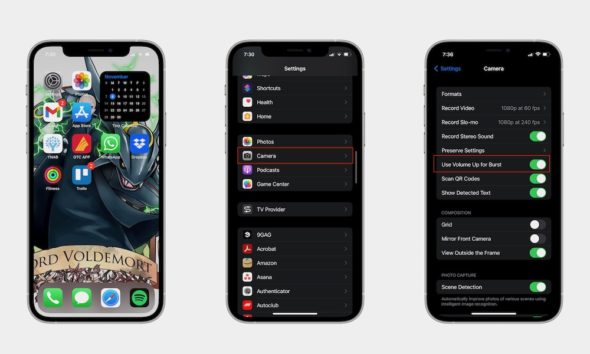
Burst ist eine coole Funktion der Kamera-App, mit der Sie im Grunde genommen mehrere Fotos gleichzeitig aufnehmen können, indem Sie den Auslöser lange drücken und dann im Kameramodus nach links wischen. Wenn Sie es jedoch nicht richtig machen, nehmen Sie stattdessen ein Video auf. Deshalb können Sie diesen Modus auch mit der Lauter-Taste verwenden. Aber zuerst müssen Sie es wie folgt aktivieren:
◉ Gehen Sie zu Einstellungen.
◉ Scrollen Sie nach unten und wählen Sie Kamera.
◉ Toggle Verwenden Sie die Lautstärke für Serienaufnahmen.
Jetzt müssen Sie nur noch die Kamera-App öffnen und die Lauter-Taste lange drücken, dann beginnt die Aufnahme von Fotos im Burst-Modus.
Verwenden Sie die Apple Watch zum Aufnehmen von Bildern

Wenn Sie das perfekte Selfie machen möchten, müssen Sie nur das iPhone an einer beliebigen Stelle platzieren und die Apple Watch verwenden, um die Aufnahmen zu steuern. Sie müssen nur diese Schritte ausführen:
◉ Drücke auf der Apple Watch auf die Digital Crown.
◉ Gehen Sie zur Kamera-App.
◉ Drücken Sie die Taste an der Unterseite der Apple Watch, um ein Foto aufzunehmen.
Sie können auch Dinge wie ein- und auszoomen, zur Frontkamera wechseln, den Blitz einschalten und vieles mehr. Alles, was Sie tun müssen, ist auf die Schaltfläche Optionen neben der unteren rechten Ecke der Apple Watch zu tippen.
Cinematic Master Mode auf dem iPhone 13
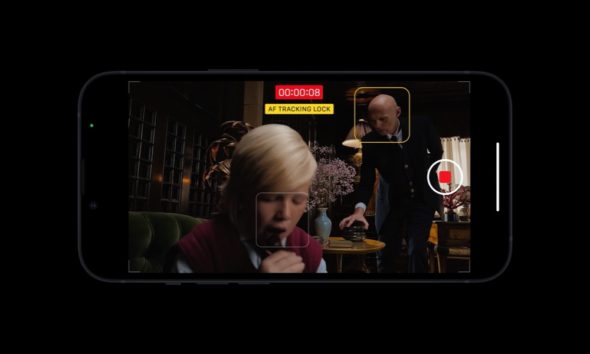
Wenn Sie ein iPhone 13 besitzen, können Sie auf eine Reihe neuer Kamerafunktionen zugreifen, darunter den Kinomodus, in dem Sie den dynamischen Fokus verwenden und das aktive Motiv fokussieren können. Alles, was Sie tun müssen, ist die Kamera-App zu öffnen und in den Kinomodus zu wischen, um diese Funktion zu aktivieren. Sie können die Einstellungen im Querformat ändern und auf den Pfeil links drücken, um alle verfügbaren Optionen anzuzeigen. Es gibt viele Dinge, die Sie im Kinomodus tun können, bis Sie die gewünschten Einstellungen erhalten haben. Weitere Informationen finden Sie in diesem Artikel -Verknüpfung.
Verwenden von Fotostilen „iPhone 13“
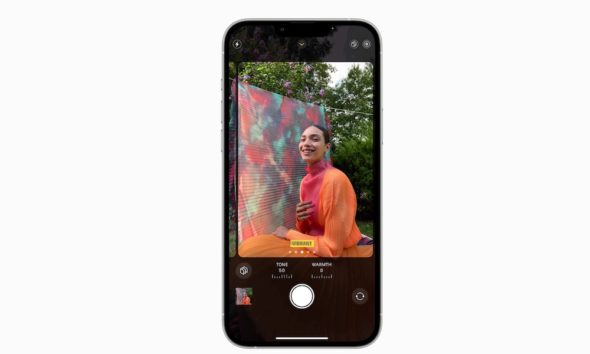
Die iPhone 13-Reihe verfügt auch über eine Funktion namens Photographic Styles. Im Wesentlichen ist diese Funktion der Verwendung von Filtern für Ihre Fotos sehr ähnlich. Sie müssen jedoch den gewünschten Stil ändern, bevor Sie das Foto aufnehmen, und nach der Aufnahme können Sie nicht zu einem anderen Stil wechseln.
Es gibt fünf verschiedene Modi, die Sie verwenden können, einschließlich Vibrant, Rich Contrast, Warm, Cool und Standard.Wenn Sie sie verwenden möchten, gehen Sie wie folgt vor:
◉ Öffnen Sie die Kamera-App.
◉ Tippen Sie auf das dreieckige Symbol in der oberen rechten Ecke Ihres Bildschirms, um die Aufnahmemodi zu aktivieren.
◉ Sie können Ihren Finger über den Auslöser streichen, um zwischen den verschiedenen verfügbaren Modi zu wechseln.
◉ Standardmäßig fragt das iPhone, welchen Modus Sie verwenden möchten, wenn Sie die Kamera-App zum ersten Mal öffnen. Wenn Sie dies zu diesem Zeitpunkt noch nicht getan haben, müssen Sie die Aufnahmemoduseinstellungen Ihrer Kamera aufrufen.
Priorisieren Sie schnellere Fotografie auf dem iPhone

Wie der Name schon sagt, hilft Ihnen diese Funktion dabei, schnellere Aufnahmen zu priorisieren, um mehr Fotos aufzunehmen. Um sie zu aktivieren, gehen Sie folgendermaßen vor:
◉ Gehen Sie zu Einstellungen.
◉ Scrollen Sie nach unten und wählen Sie Kamera.
◉ Scrollen Sie nach unten und aktivieren Sie die schnellere Aufnahme.
Dies ändert die Art und Weise, wie das iPhone mit Fotos umgeht. Sie können also jederzeit zum Normalzustand zurückkehren, wenn Sie der Meinung sind, dass sich diese Änderung auf Ihre Fotos ausgewirkt hat.
Szenenerkennung verwenden
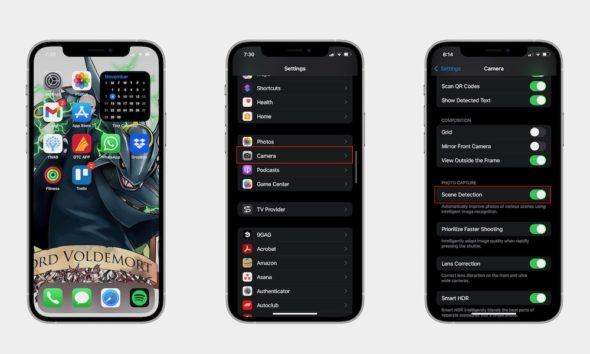
Die Funktion funktioniert auf dem iPhone 12 und höher, wo die Szenenerkennung dem iPhone hilft, das Objekt in Ihrem Foto zu erkennen und es automatisch zu verbessern und die besten Qualitäten mithilfe der Bilderkennung hervorzuheben. Dies ist großartig für Gelegenheitsfotos, aber es kann die Essenz des gewünschten Bildes nehmen. Verwenden Sie es also zu Zeiten, in denen Sie denken, dass es am besten funktioniert.
◉ Einstellungen öffnen.
◉ Gehen Sie zur Kamera.
◉ Scrollen Sie nach unten und wählen Sie Szenenerkennung.
Quelle:



5 Bewertungen